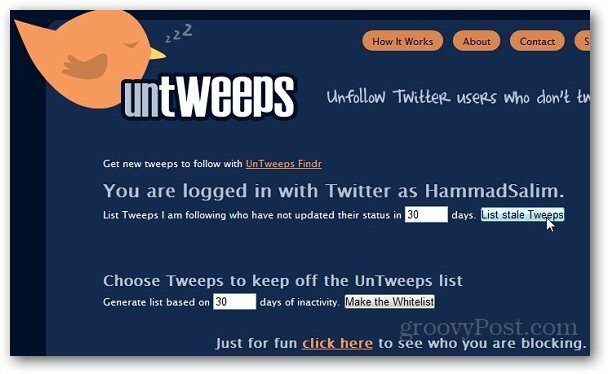Dernière mise à jour le

L'une des applications les plus critiques de votre iPhone est également l'une des plus anciennes. L'application Contacts native, sans surprise, a été lancée en même temps que le premier iPhone en 2007. Depuis lors, l'application a reçu une mise à jour occasionnelle, bien que peu de choses aient changé depuis ce temps, ce qui, à bien des égards, est une bonne chose. Dans cet article, vous apprendrez tout sur l'application Contacts pour iPhone et iPad.
Configuration de l'application Contacts
Les informations contenues dans l'application Contacts proviennent directement de votre compte email. Pour la plupart des utilisateurs d'iPhone, il s'agit d'iCloud, bien qu'il puisse également s'agir de Gmail, Microsoft Exchange ou bien d'autres.
Pour ajouter votre compte de messagerie à l'iPhone:
- Appuyez sur le Réglages sur l'écran d'accueil de votre appareil.
- Faites défiler vers le bas et sélectionnez Mots de passe et comptes.
- Robinet Ajouter un compte.
- Appuyez sur votre compte de messagerie et basculez Contacts. Ou appuyez sur Autre pour configurer un compte de contacts, comme un compte LDAP ou CardDAV.
- Entrez votre informations de l'utilisateur et mot de passe.
- Robinet Prochain pour terminer la configuration.
Activer les contacts
Vous devez maintenant confirmer l'activation des contacts de votre compte de messagerie sur l'iPhone.
- Appuyez sur le Réglages sur l'écran d'accueil de votre appareil.
- Faites défiler vers le bas et sélectionnez Mots de passe et comptes.
- Appuyez sur Votre compte.
- Basculer Contacts.
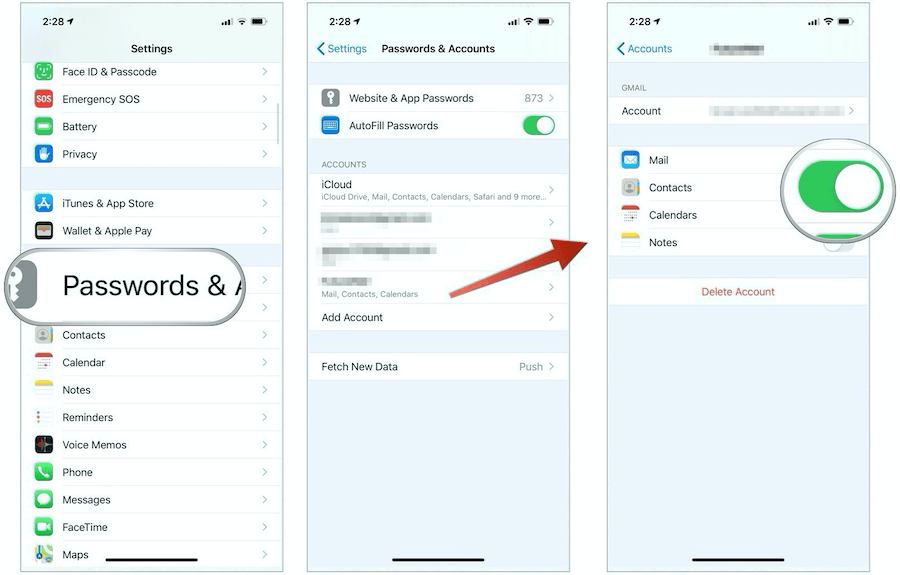
Configurer un compte par défaut
Vous devez conserver vos contacts au centre, quel que soit le nombre de comptes de messagerie dont vous disposez. Idéalement, votre compte iCloud devrait être le compte par défaut. Pour définir votre compte de contact par défaut:
- Appuyez sur le Réglages sur l'écran d'accueil de votre appareil.
- Faites défiler vers le bas et sélectionnez Contacts.
- Choisir la Compte par défaut.
- Sélectionnez votre Compte par défaut parmi ceux énumérés.
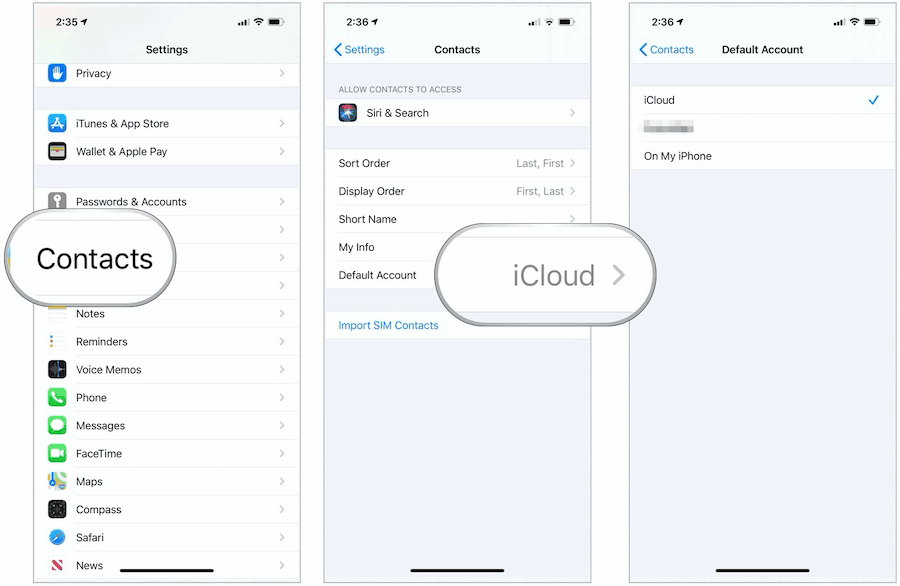
Personnaliser vos contacts
Avant de commencer à ajouter des contacts à l'application officielle, vous devez décider de l'ordre de tri, de l'ordre d'affichage et du nom abrégé.
- L'ordre de tri peut être Premier, Dernier ou Dernier, Premier
- L'ordre d'affichage peut être Premier, Dernier ou Dernier, Premier
- Le nom abrégé peut être le prénom et l'initiale, le prénom et le nom, le prénom uniquement ou le nom de famille uniquement. Vous pouvez également définir s'il faut utiliser des surnoms, le cas échéant.
Vous pouvez trouver chacune de ces options, en:
- Appuyez sur le Réglages sur l'écran d'accueil de votre appareil.
- Faites défiler vers le bas et sélectionnez Contacts.
- Changement Ordre de tri, Ordre d'affichage, et Nom court en fonction de vos préférences.
- Basculer Surnom si vous prévoyez d'utiliser des surnoms dans l'application Contacts.
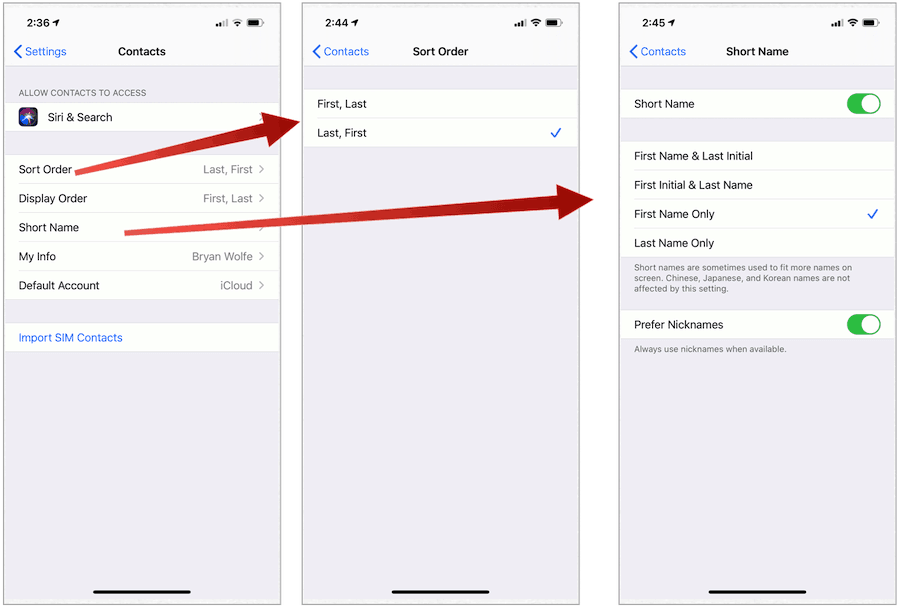
Ajout de nouveaux contacts
Pour ajouter une nouvelle personne à votre application Contacts:
- Appuyez sur le Contacts sur l'écran d'accueil de votre appareil.
- Choisir la + en haut à droite.
- Dans les espaces prévus, ajoutez le nom de la personne Prénom, Nom de famille, et Entreprise (le cas échéant).
- Robinet Ajouter une photo si vous souhaitez ajouter une photo pour le contact.
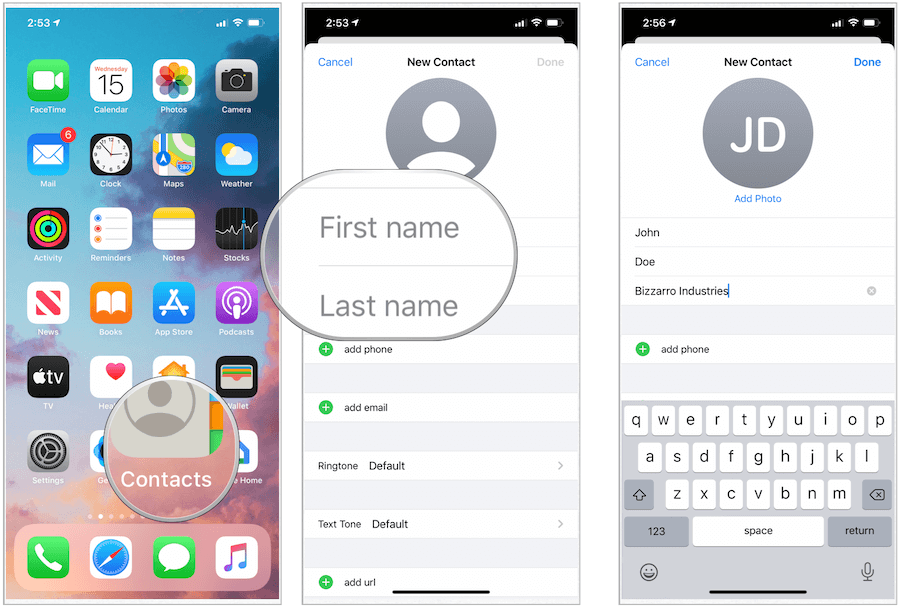
Vous pouvez également ajouter des informations supplémentaires, notamment:
- Sélectionner Ajouter un téléphone, sélectionnez le type de téléphone et ajoutez un numéro de téléphone pour le contact. Répétez l'opération pour les autres numéros de téléphone de cette personne.
- Choisir Ajouter un e-mail, sélectionnez le type d'e-mail et ajoutez l'e-mail du contact. Répétez l'opération pour les autres e-mails.
- Robinet Sonnerie et Ton du texte pour personnaliser les sons de ce contact ou laisser les sélections par défaut.
- Sélectionner AjouterURL, sélectionnez le type d'URL, saisissez l'URL. Répétez au besoin.
- Choisir AjouterAdresse, sélectionnez le type d'adresse, puis saisissez la rue, la ville, l'État, le code postal et le pays du contact. Répétez l'opération pour plus d'informations.
- Robinet AjouterAnniversaire, puis ajoutez l'anniversaire du contact.
- Sélectionner AjouterDate, puis sélectionnez le type de date à ajouter. Par exemple, vous pouvez inclure l'anniversaire du contact.
- Choisir AjouterNom associé, puis ajoutez le type de relation pour la personne, puis sélectionnez la personne. Utilisez ce champ si quelqu'un d'autre dans vos contacts est lié à cette personne - par exemple, la mère d'un contact.
- Sélectionner AjouterProfil social pour ajouter le contact Twitter, Facebook ou un autre compte social du contact.
- Choisir Ajouter un message instantané pour ajouter le Skype de la personne ou un autre compte de messagerie instantanée.
- Utilisez le Remarques pour inclure des informations supplémentaires pour le contact.
- Choisir Terminé pour ajouter la personne à votre application Contacts.
Voici un exemple:
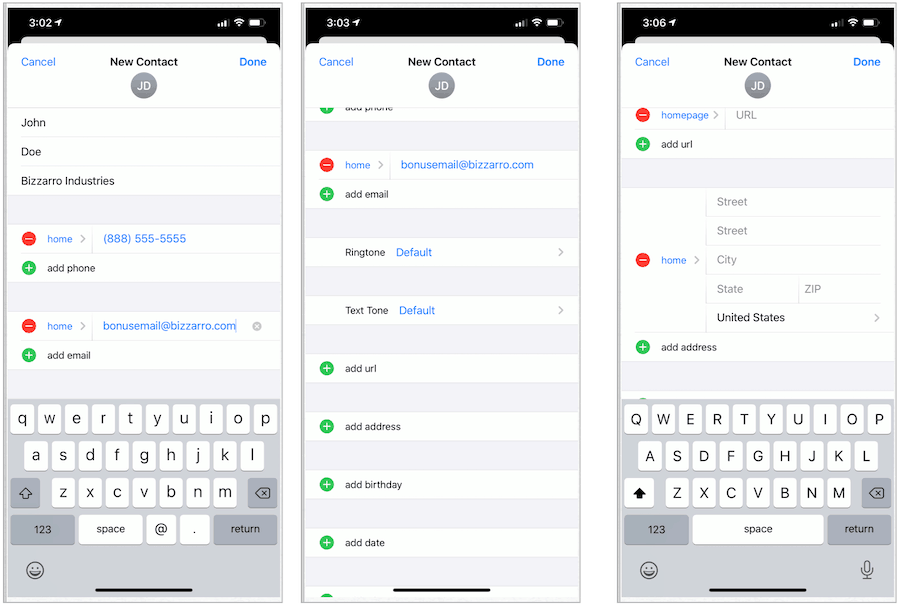
Pour supprimer un contact
Pour supprimer quelqu'un de votre application Contacts:
- Appuyez sur le Contacts sur l'écran d'accueil de votre appareil.
- Faites défiler vers le bas, puis sélectionnez contact vous souhaitez supprimer.
- Robinet Éditer en haut à droite de la fiche de contact.
- Faites défiler vers le bas, puis choisissez Effacer le contact.
- Confirmer Effacer le contact dans le pop-up.
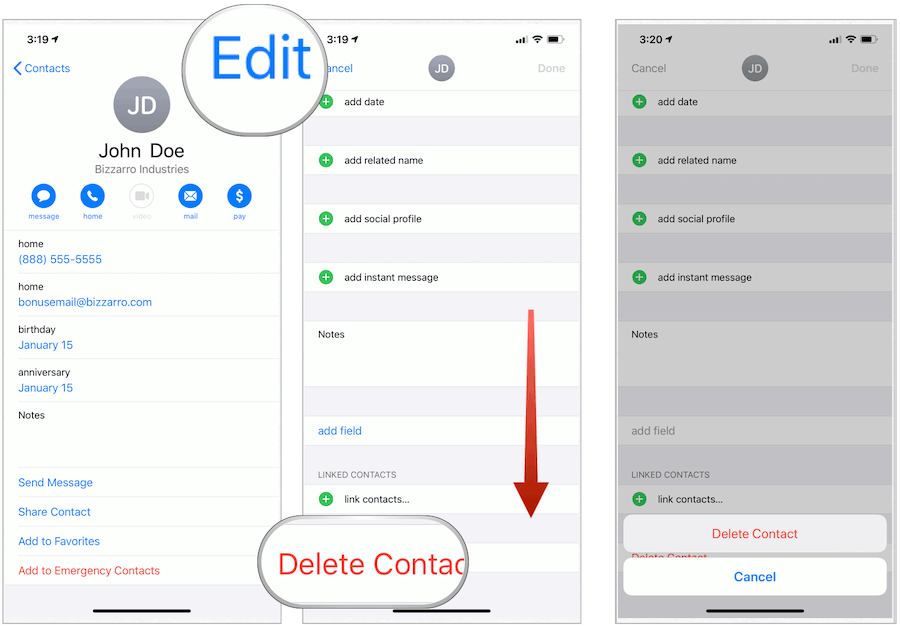
Pour faire d'un contact un favori
Pour les contacts que vous prévoyez d'appeler ou d'envoyer souvent par SMS, il est préférable de en faire un favori. De cette façon, leurs coordonnées sont rapidement disponibles dans l'application Téléphone de l'iPhone.
Pour faire d'une personne un favori:
- Appuyez sur le Contacts sur l'écran d'accueil de votre appareil.
- Faites défiler vers le bas, puis sélectionnez contact vous souhaitez faire un favori.
- Robinet Ajouter aux Favoris.
- Dans la fenêtre contextuelle, décidez comment ajouter la personne à votre liste de favoris. Par exemple, vous souhaiterez peut-être ajouter son numéro de téléphone personnel ou son numéro de texte professionnel.
Vous pouvez trouver vos favoris dans l'application Téléphone sous l'onglet Favoris.
Supprimer un contact favori
Vous pouvez supprimer un contact comme favori en:
- Appuyez sur le Téléphone sur l'écran d'accueil de votre appareil.
- Choisir Éditer en haut à droite.
- Sélectionnez le tiret rouge à gauche du contact.
- Choisir de Supprimer pour supprimer le contact de votre liste de favoris.
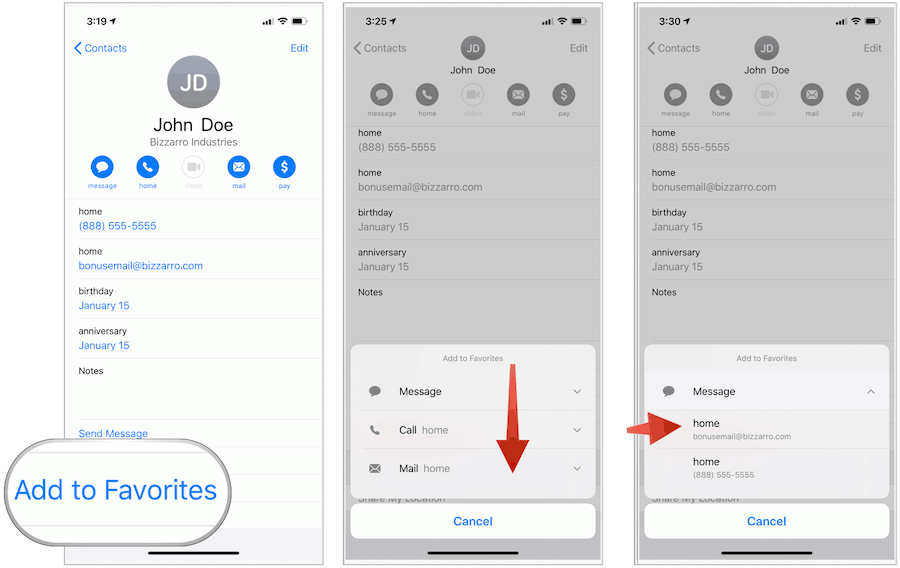
Bloquer les contacts
Vous pouvez bloquer le numéro de téléphone de quelqu'un indépendamment du fait qu'ils soient répertoriés dans votre application Contact. S'ils sont répertoriés:
- Appuyez sur le Contacts sur l'écran d'accueil de votre appareil.
- Sélectionnez le contact vous souhaitez bloquer.
- Faites défiler vers le bas, puis appuyez sur Bloquer cet appelant.
- Confirmez en choisissant Bloquer cet appelant du pop-up.
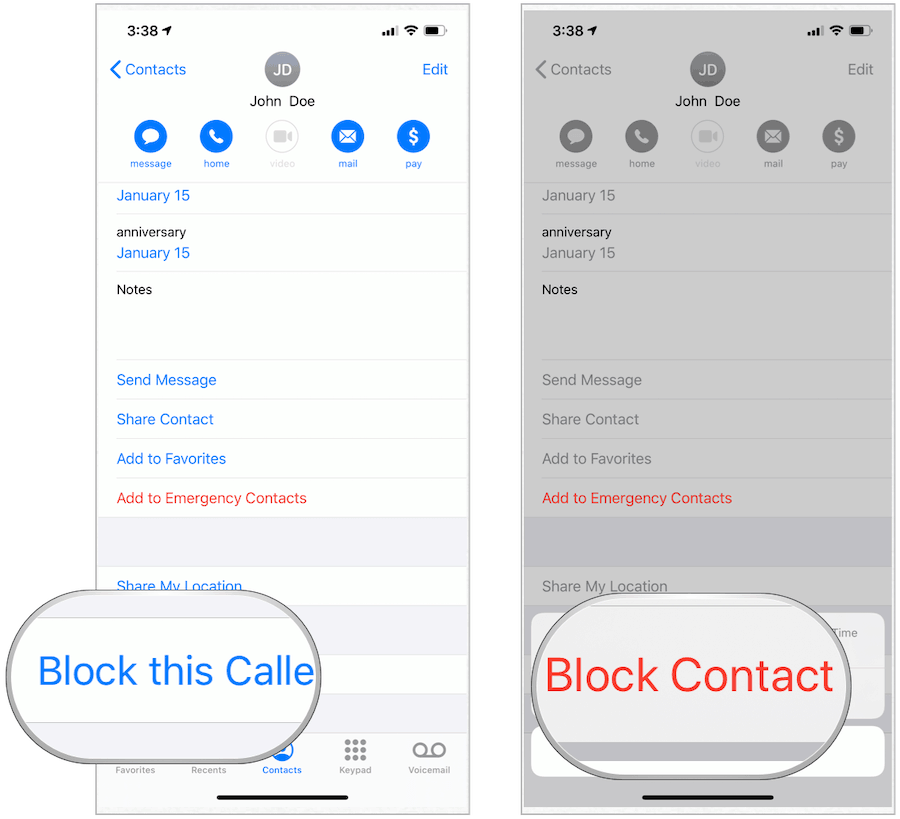
Vous pouvez également bloquer le numéro de ceux qui vous ont appelé mais ne sont pas répertoriés comme contact.
- Appuyez sur le Téléphone sur l'écran d'accueil de votre appareil.
- Sélectionnez le Récent languette.
- Choisir de "je»À droite du numéro de téléphone que vous souhaitez bloquer.
- Faites défiler vers le bas, puis sélectionnez Bloquer cet appelant.
- Confirmez en choisissant Bloquer cet appelant du pop-up.
Supprimer les contacts en double
Selon le type de travail que vous effectuez, votre liste de contacts peut s'allonger considérablement au fil des ans. Pour supprimer les personnes en double dans l'application Contacts native sur iPhone:
- Appuyez sur le Contacts sur l'écran d'accueil de votre appareil.
- En utilisant le Barre de recherche, saisissez le nom de la personne qui, selon vous, a été dupliquée.
- Sélectionnez le contact vous souhaitez supprimer.
- Robinet Éditer en haut à droite de la fiche de contact.
- Faites défiler vers le bas, puis choisissez Effacer le contact.
- Confirmer Effacer le contact dans le pop-up.
Une meilleure façon
Trouver des contacts en double devient beaucoup plus difficile, plus le nombre de contacts sur votre iPhone est élevé. Avant que les choses ne deviennent trop difficiles, vous devriez envisager une solution tierce. Parmi les applications conçues pour mieux vous aider à supprimer les contacts en double sur iPhone:
- Cloze Relationship Manager
- Mes contacts Backup Pro
- Contacts +
Partage des informations de contact
Apple a facilité le partage des informations personnelles à partir de l'application Contacts. Pour partager des informations de contact individuelles sur iPhone:
- Appuyez sur le Contacts sur l'écran d'accueil de votre appareil.
- Sélectionnez le contact vous souhaitez partager.
- Sur la page de contact, sélectionnez Partager Contact.
- Sur la feuille de partage Apple, appuyez sur la façon dont vous souhaitez partager ces informations. Par exemple, vous pouvez envoyer des informations de contact par e-mail, messages ou applications tierces.
Prendre contact
L'application Contacts ne stocke pas seulement vos coordonnées. Vous pouvez également utiliser l'application comme point de départ pour communiquer avec quelqu'un. En haut de chaque fiche de contact, vous trouverez un bouton pour chaque type de communication active pour cette personne. L'activation d'un bouton dépend des informations figurant sur la fiche de contact.
Vous vous souvenez de ces e-mails ou numéros de téléphone que vous avez placés pour un contact? Vous pouvez également appuyer dessus pour commencer à communiquer, que ce soit via l'application Téléphone, Messages ou FaceTime.
L'application Contacts native pour iPhone et iPad est simple à utiliser et à entretenir. Mieux encore, si vous utilisez iCloud, vos informations de contact se synchronisent automatiquement sur les autres appareils connectés à votre compte.